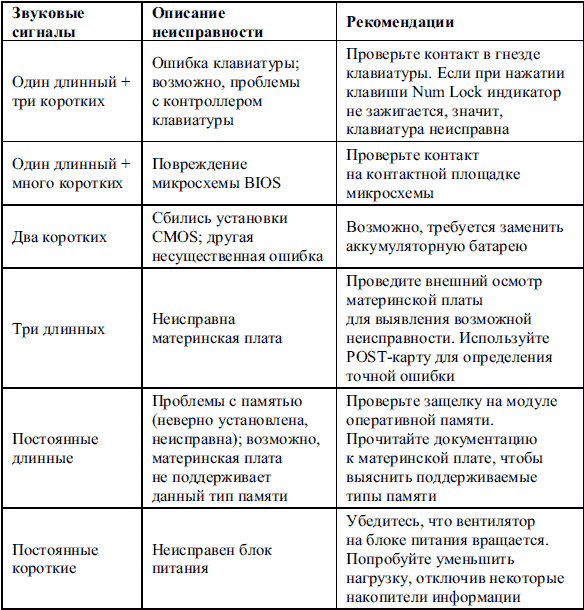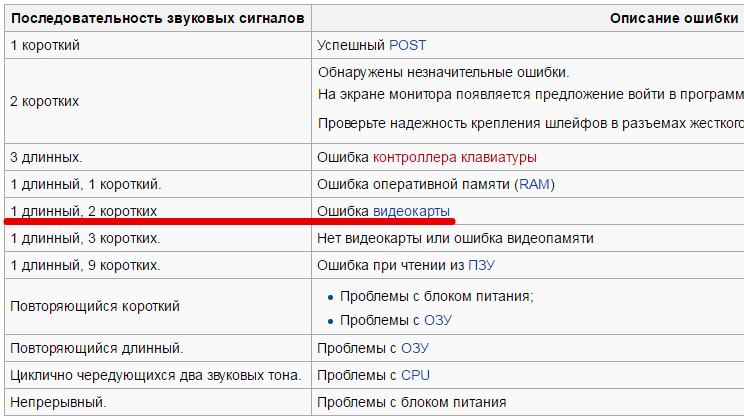Компьютер издает один длинный сигнал: Пищит компьютер — сигналы BIOS
Самостоятельная диагностика компьютера
Время работы «Круглосуточно ежедневно» Отзывы и рекомендацииВызов мастера на дом — БЕСПЛАТНО!(мы знаем как бъеться сердце вашего компьютера)
Самостоятельная диагностика компьютера
Если он не включается или издает сигналы
При включении компьютера он издает «Сигналы» (есть внутри есть динамик), а затем только грузится Windows. Производители BIOS включают систему оповещения о неполадках при помощи звуковых сигналов тем самым происходит диагностика компьютера. Это позволяет определить исправен ли Ваш компьютер или источник проблемы неисправности компьютера по этим «сигналам» сосчитав их. После диагностики только возможен проффесиональный ремонт компьютера.
Значение звуковых сигналов AMI BIOS.
- Сигналов нет — Неисправен или не подключен к материнской плате блок питания.
- 1 короткий сигнал — Ошибок не обнаружено.
 Компьютер готов к работе.
Компьютер готов к работе. - 2 коротких сигнала — Ошибка четности оперативной памяти. Перезагрузите компьютер. Проверьте установку модулей памяти.
- 3 коротких сигнала — Ошибка при работе основной памяти. Перезагрузите компьютер. Проверьте установку модулей памяти в слотах.
- 4 коротких сигнала — Неисправен системный таймер. Возможно требуется замена материнской платы.
- 5 коротких сигналов — Неисправен центральный процессор. Возможно требуется замена процессора.
- 6 коротких сигналов — Неисправен контроллер клавиатуры. Проверьте качество соединения последней с разъемом на материнской плате. Попробуйте заменить клавиатуру.
- 7 коротких сигналов — Неисправна материнская плата.
- 8 коротких сигналов — Проблемы с видеокартой.
- 9 коротких сигналов — Ошибка контрольной суммы содержимого микросхемы BIOS. На экране монитора может появиться соответствующее сообщение. Требуется либо замена микросхемы, либо перезапись ее содержимого (если это Flash-память).

- 10 коротких — Невозможно произвести запись в CMOS-память. Требуется замена микросхемы CMOS или материнской платы.
- 11 коротких сигналов — Неисправна внешняя кэш-память. Требуется замена модулей кэш-памяти.
- 1 длинный + 2 коротких сигнала — Неисправна видеоплата. Проверьте соединение монитора с разъемом на видеоплате.
- 1 длинный + 3 коротких сигнала — Неисправна видеоплата. Проверьте соединение монитора с разъемом на видеоплате.
- 1 длинный + 8 коротких сигналов — Проблемы с видеоплатой, или не подключен монитор. Проверьте еще раз установку видеоплаты в слоте расширения.
Значение звуковых сигналов Award BIOS.
- Сигналов нет — Неисправен или не подключен к материнской плате блок питания.
- Непрерывный сигнал — Неисправен блок питания. Требуется замена.
- 1 короткий сигнал — Ошибок не обнаружено. Типичное поведение исправного компьютера — компьютер загружается нормально.
- 2 коротких сигнала — Обнаружены незначительные ошибки.
 На экране монитора появляется предложение войти в программу CMOS Setup Utility для исправления ситуации. Проверьте надежность крепления шлейфов в разъемах жесткого диска и материнской платы.
На экране монитора появляется предложение войти в программу CMOS Setup Utility для исправления ситуации. Проверьте надежность крепления шлейфов в разъемах жесткого диска и материнской платы. - 3 длинных сигнала — Ошибка контроллера клавиатуры. Перезагрузите компьютер. Возможно требуется заменить материнскую плату.
- 1 длинный + 1 короткий сигналы — Обнаружены проблемы с оперативной памятью. Проверьте правильность установки модулей памяти. Либо замените на другие модули памяти.
- 1 длинный + 2 коротких сигнала — Проблема с видеокартой. Рекомендуется вытащить плату и заново вставить. Также проверьте подключение к видеокарте монитора.
- 1 длинный + 3 коротких сигнала — Ошибка инициализации клавиатуры. Проверьте соединение клавиатуры с разъемом на материнской плате.
- 1 длинный + 9 коротких сигналов — Ошибка при чтении данных из микросхемы постоянной памяти. Перегрузите компьютер или перепрошейте содержимое микросхемы.
- 1 длинный повторяющийся сигнал — Неправильная установка модулей памяти.
 Попробуйте вытащить и вставить их снова.
Попробуйте вытащить и вставить их снова. - 1 короткий повторяющийся сигнал — Проблемы с блоком питания.
Значение звуковых сигналов Phoenix BIOS.
- 1-1-3 — Ошибка записи/чтения данных CMOS. Требуется замена микросхемы CMOS-памяти или материнской платы. Также возможно разрядился аккумулятор, питающий микросхему CMOS-памяти.
- 1-1-4 — Ошибка контрольной суммы содержимого микросхемы BIOS. Требуется замена микросхемы BIOS или перепрошивка (при использовании Flash-памяти).
- 1-2-1 — Неисправна материнская плата. Выключите на некоторое время компьютер.
- 1-2-2 — Ошибка инициализации контроллера DMA. Возможно требуется замена материнской платы.
- 1-2-3 — Ошибка при попытке чтения/записи в один из каналов DMA. Возможно требуется замена материнской платы.
- 1-3-1 — Проблема с оперативной памятью. Замените модули памяти.
- 1-3-3 — Ошибка с оперативной памятью. Замените модули памяти.
- 1-3-4 — Ошибка с оперативной памятью.
 Замените модули памяти.
Замените модули памяти. - 1-4-1 — Неисправна материнская плата. Возможно требуется ее замена.
- 1-4-2 — Проблема с оперативной памятью. Проверьте установку модулей памяти в слотах.
- 1-4-3 — Ошибка системного таймера. Возможно требуется замена материнской платы.
- 1-4-4 — Ошибка обращения к порту ввода/вывода. Данная ошибка может быть вызвана периферийным устройством, использующим данный порт для своей работы.
- 3-1-1 — Ошибка инициализации второго канала DMA. Возможно требуется замена материнской платы.
- 3-1-2 — Ошибка инициализации первого канала DMA. Возможно требуется замена материнской платы.
- 3-1-4 — Неисправна материнская плата. Выключите на некоторое время компьютер.
- 3-2-4 — Ошибка контроллера клавиатуры. Возможно требуется замена материнской платы.
- 3-3-4 — Ошибка при тестирования видеопамяти. Проверьте установку видеоплаты в слоте расширения.
- 4-2-1 — Ошибка системного таймера. Возможно требуется замена материнской платы.

- 4-2-3 — Неисправен контроллер клавиатуры. Попробуйте заменить материнскую плату или контроллер клавиатуры.
- 4-2-4 — Ошибка при работе в защищенном режиме. Возможно, неисправен центральный процессор.
- 4-3-1 — Ошибка при тестировании оперативной памяти. Проверьте установку модулей в слотах.
- 4-3-4 — Ошибка часов реального времени. Возможно требуется замена материнской платы.
- 4-4-1 — Ошибка тестирования последовательного порта.
- 4-4-2 — Ошибка тестирования параллельного порта.
Значение звуковых сигналов IBM BIOS.
- 1 короткий сигнал — Ошибок не обнаружено. Компьютер готов к работе.
- Сигналов нет — Неисправен или не подключен к материнской плате блок питания.
- Непрерывный сигнал — Неисправен блок питания.
- 1 короткий повторяющийся сигнал — Проблемы с блоком питания.
- 1 длинный + 1 короткий сигналы — Неисправна материнская плата.
- 1 длинный + 2 коротких сигнала — Неисправна видеосистема.
 Рекомендуется вытащить плату и заново вставить. Проверьте подключение к видеокарте монитора.
Рекомендуется вытащить плату и заново вставить. Проверьте подключение к видеокарте монитора. - 1 длинный + 3 коротких сигнала — Неисправна видеосистема. Рекомендуется вытащить плату и заново вставить.
- 2 коротких сигнала — Неисправна видеосистема. Проверьте подключение к видеокарте монитора.
- 3 длинных сигнала — Ошибка контроллера клавиатуры. Перезагрузите компьютер. Возможно требуется заменить материнскую плату.
- Один сигнал и пустой экран — Неисправна видеосистема.
Примечание:
Не воспринимайте эту информацию, как абсолютно достоверную. Кодировка звуковых сигналов может меняться по мере выхода новых версий BIOS. Лучше вызвать компьютерного мастера по тел 920-76-10
Оформить заявку
Звуковые сигналы BIOS » Страница 7
Звуковые сигналы BIOS можно услышать в самой начальной фазе включения вашего компьютера, происходит первоначальное тестирование устройств находящихся в вашем системном блоке на предмет работоспособности.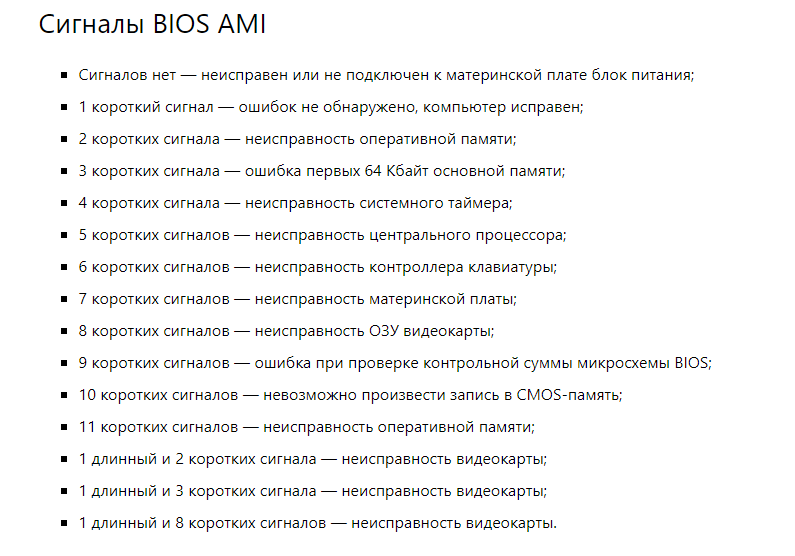 Это тестирование называется процедура POST, если она сопровождается подачей одного короткого звукового сигнала это свидетельствует об успешном завершении процедуры. Если же ваш компьютер издаёт постоянные сигналы при включении, то это сигнализирует, что в нём какое-либо устройство вышло из строя. В этом случае неисправное устройство определяют по частоте и длительности этих сигналов. Расшифровка сигналов зависит от производителя версии BIOS: AMI или AWARD. БИОС обычно подаёт звуковой сигнал и выводит текстовое сообщение на экране монитора. Хочу добавить что производители очень часто изменяют смысл и значение этих сигналов. Точную информацию можно узнать в инструкции к материнской плате, а если таковая отсутствует, только на официальном сайте производителя. Давайте всё же попытаемся рассмотреть расшифровку самых распространённых неисправностей.
Это тестирование называется процедура POST, если она сопровождается подачей одного короткого звукового сигнала это свидетельствует об успешном завершении процедуры. Если же ваш компьютер издаёт постоянные сигналы при включении, то это сигнализирует, что в нём какое-либо устройство вышло из строя. В этом случае неисправное устройство определяют по частоте и длительности этих сигналов. Расшифровка сигналов зависит от производителя версии BIOS: AMI или AWARD. БИОС обычно подаёт звуковой сигнал и выводит текстовое сообщение на экране монитора. Хочу добавить что производители очень часто изменяют смысл и значение этих сигналов. Точную информацию можно узнать в инструкции к материнской плате, а если таковая отсутствует, только на официальном сайте производителя. Давайте всё же попытаемся рассмотреть расшифровку самых распространённых неисправностей.
Хорошо, при неудачном запуске компьютера мы будем пытаться определить неисправность полагаясь на звуковые сигналы BIOS, а что можно сделать когда компьютер не загружается и не выдаёт определённого звукового сигнала, изображение при этом на экране отсутствует.
1) Первое что нужно сделать это полностью обесточить компьютер и оставить его в покое на некоторое время.
2) Второе удостовериться в правильном подключении всех разъёмов и устройств.
3) Откройте корпус и посмотрите плотно ли вставлены в соответствующие разъёмы видеокарта и модули оперативной памяти.
4) Если вы до этого экспериментировали с параметрами BIOS, нужно сбросить все настройки по умолчанию.
5) Нужно попытаться запустить систему с минимально необходимыми устройствами, например если у вас несколько жёстких дисков, оставьте только тот, на котором установлена операционная система, отключите всевозможные ТВ-тюнеры то есть платы расширения, отключите дисковод. В случае включения компьютера, пробуйте по одному подсоединять устройства и так определите проблемное.
6) Извлеките модули оперативной памяти и посмотрите на контакты, они могут окислиться, тогда их нужно почистить стёркой и поставить на место, попробуйте поменять модули оперативки местами, может на материнской плате присутствуют свободные разъёмы для оперативной памяти попробуйте использовать их. Попробуйте вставлять оперативку по одному модулю по очереди и пробуйте включать компьютер, может дело в оперативной памяти.
Попробуйте вставлять оперативку по одному модулю по очереди и пробуйте включать компьютер, может дело в оперативной памяти.
Если вы так не смогли определить неисправность, вспомните какие действия вы производили в последнее время с вашим компьютером, может причина кроется именно в них.
Звуковые сигналы AMI BIOS
Сигнал и его значение.
1 короткий /Ошибок нет, загрузка системы.
2 коротких /Ошибка чётности оперативной памяти.
3 коротких /Неисправность первых 64 Кб оперативной памяти.
4 коротких /Ошибка системного таймера.
5 коротких /Неисправность процессора.
6 коротких /Неисправность контроллера клавиатуры.
7 коротких /Неисправность процессора или системной платы.
8 коротких /Ошибка видеоадаптера.
9 коротких /Неисправность микросхемы ПЗУ BIOS.
10 коротких /Ошибка записи в CMOS-памяти.
11 коротких /Неисправность кэша второго уровня.
1 длинный 2 коротких /Неисправность видеоадаптера.
1 длинный 3 коротких / Неисправность оперативной памяти.
2 длинных 2 коротких /Ошибка контроллера гибких дисков.
Если сигналы отсутствуют вовсе, обычно в этом случае неисправен блок питания.
Звуковые сигналы Award BIOS
Сигнал и его значение.
1 короткий /Ошибок нет, загрузка системы.
1 длинный 2 коротких /Неисправность видеоадаптера.
1 длинный 3 коротких /Отсутствует видеокарта или ошибка видеопамяти.
Непрерывный сигнал сигнализирует о неисправности модуля памяти.
Если сигналы отсутствуют, обычно в этом случае неисправен блок питания.
Материнская плата Asus не загружается, 1 звуковой сигнал, 3 звуковых сигнала, затем 1 звуковой сигнал
JavaScript отключен. Для лучшего опыта, пожалуйста, включите JavaScript в вашем браузере, прежде чем продолжить.
10731
Взгляды
7
Ответы
3
Участники
Последнее сообщение от
Дромихет,
Перейти к последнему
HigeРоманский
Стартер обсуждения
·
Хорошо, ребята… сначала небольшая история…
Я играл в League of legends, как я играл в течение примерно 3 месяцев, когда вдруг куча зеленых вертикальных линий вторглась в мой монитор и заставила меня перезагрузиться, я снова вошел, начал играть еще раз, и на этот раз BSOD заставил мой компьютер перезагрузиться… Я скачал последнюю бета-версию драйвера для Catalyst Center и снова начал играть, на этот раз все было гладко, как никогда! но после того, как я поиграл в пару игр, вертикальные линии снова появились, на этот раз, хотя я попытался перезапустить, но мой компьютер не загружался, вместо этого он издавал 1 звуковой сигнал, за которым следовали другие 3 . … На следующий день я удалил одну из памяти ОЗУ, заменил свой VGU из слота PCIe и очистил CMOS, и она снова была жива. Я выключил ее и вставил другую оперативную память. делал до
… На следующий день я удалил одну из памяти ОЗУ, заменил свой VGU из слота PCIe и очистил CMOS, и она снова была жива. Я выключил ее и вставил другую оперативную память. делал до
Однако на этот раз я отключил bluetooth-ключ своей мыши, и теперь у нее один длинный сигнал, 3 коротких, пауза и еще один сигнал … согласно руководству mobo это означает: аппаратный сбой??? Я не уверен, что делать дальше, так как это может быть моя оперативная память или видеокарта, или кто знает что ;_;
Мои характеристики:
Материнская плата Asus m5a97 r2.0
XFX R7950 DDR3 3GB black edition VGU
Nvidia Geforce 9600 gt (xfx кирпичная;_
Процессор AMD FX6300 black edition
AMD fx 8320 восьмиядерный процессор ( в коробке указано 6300, но в моих свойствах выигрыша указано это…)
Corsair CX600 PSU
PNY 1333 МГц 4 Гб x2 RAM
мышь ROCCAT pyra?????????
Я растерялся и сильно испугался, что мой ВГУ теперь кирпич ;_; Мне еще предстоит попробовать это на компьютере друга, но это произойдет не раньше выходных .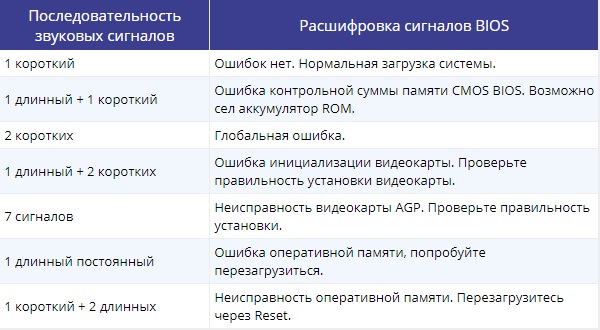 .. Я собирался купить новую память RAM, но, честно говоря, я не могу позволить себе новый VGU … заранее спасибо.
.. Я собирался купить новую память RAM, но, честно говоря, я не могу позволить себе новый VGU … заранее спасибо.
О, я снова подключил кнопку мыши, и снова раздался 1 длинный 3 коротких сигнала…
Увидеть меньше
Узнать больше
Ответить
Сохранить
Нравится
1 — 8 из 8 Сообщений
Согласно веб-сайту Asus для этой конкретной платы 1 длинный звуковой сигнал 3 коротких звуковых сигнала действительно означает, что графический процессор не передает сообщение.
Ядро gtx 560ti 448, которое было на компьютере моей жены, имело похожие симптомы, о которых вы говорите, и время от времени я мог заставить его публиковать информацию, очищая cmos, полностью разряжая материнскую плату и возясь с ней, но в конечном итоге это был графический процессор.
Вы сказали, что можете протестировать его на компьютере друга, я думаю, на выходных, что хорошо, но вы всегда можете начать процесс запроса RMA, чтобы сдвинуться с мертвой точки.
Ответить
Сохранить
Например,
, хорошо, ребята. .. давайте посмотрим… так что мой друг был занят и в значительной степени пытался избежать меня, чтобы сохранить здоровье своего компьютера — так что я надел пару и сделал то, что пытался избежать… Я взял свой старый ПК Mobo со встроенным графическим процессором, осторожно вынул радиатор, скручивая и не вытягивая, вынул процессор и установил все с «новым» мобильным устройством, хотя у него нет динамика, или, по крайней мере, тот, на котором я использую мой ASUS mobo все равно не работает…
.. давайте посмотрим… так что мой друг был занят и в значительной степени пытался избежать меня, чтобы сохранить здоровье своего компьютера — так что я надел пару и сделал то, что пытался избежать… Я взял свой старый ПК Mobo со встроенным графическим процессором, осторожно вынул радиатор, скручивая и не вытягивая, вынул процессор и установил все с «новым» мобильным устройством, хотя у него нет динамика, или, по крайней мере, тот, на котором я использую мой ASUS mobo все равно не работает…
Включил, а на мониторе нет изображения, убедился, что все правильно подключено, попробовал подключить монитор к порту mobo и все равно ничего, попробовал без подключенной видеокарты и все равно ничего, Никаких сообщений, все крутится нормально, я слышу вращение жесткого диска, но на экране вообще нет изображения… как вы думаете, теперь я могу с уверенностью сказать, что это неисправная оперативная память?
Увидеть меньше
Узнать больше
Ответить
Сохранить
Нравится
Еще раз привет, если кто-то читает. ..
..
Я снова прохожу мимо, потому что только вчера я получил свои новые модули оперативной памяти, установил их, и мой компьютер смог загрузиться и работать отлично и быстрее, чем когда-либо (я перешел с 8 ГБ на 16 ГБ ОЗУ).
Теперь вы можете подумать, что у меня должен быть более счастливый тон, вчера я провел весь день, обновляя многие программы, которые были устаревшими, а сегодня, когда я закончил все обновления, я радостно открыл Лигу легенд, запустил игру, поиграл минут 10, и только когда я начал получать удовольствие от игры, бам, снова вертикальные линии по всему экрану, звук заблокирован с громким РРРРР, и ничего не остается делать, как перезапустить … к моему ужасу, я перезапустил мать * ****** гудки вернулись еще раз, простите за мой язык, но это так бесит, и я не могу поверить, что снова прохожу через это, без какой-либо загрузки.
Пробовал только с 1 модулем ОЗУ, ничего, пробовал с моим старым набором ОЗУ, ничего… Теперь я убежден, что моя установка League of legends каким-то образом повреждена, и я выкину ее из-под земли, как только мне удастся снова загрузиться.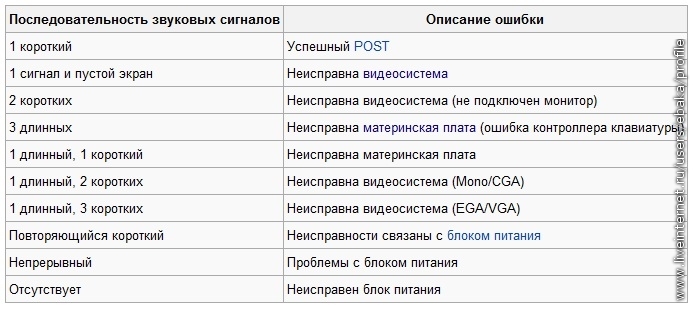 .. Есть ли у кого-нибудь совет? вы думаете, что это мой GPU вместо этого? Я сейчас попробую что-нибудь…
.. Есть ли у кого-нибудь совет? вы думаете, что это мой GPU вместо этого? Я сейчас попробую что-нибудь…
Увидеть меньше
Узнать больше
Ответить
Сохранить
Например,
. Проверьте сокет ЦП. Убедитесь, что ЦП хорошо сидит и правильно ли закрывается сокет со стороны металлического замка. Посмотрите, закрыт ли сокет с ЦП внутри и без него, проверьте, нет ли чего-нибудь неправильного на пластиковых краях сокета.
У меня были такие проблемы с моим мобильным устройством ASUS AM1. Я нажал проклятый APU и разъем, и он, наконец, правильно зацепил контакты процессора. Менял местами модули памяти, как сумасшедший, пока не обнаружил это.
Дерьмовые сокеты Foxconn.
Увидеть меньше
Узнать больше
1
Ответить
Сохранить
Как
привет, спасибо за ответ, я посмотрю об этом, потому что, насколько я помню, у меня были некоторые проблемы с сокетом в начале (использовал неисправный процессор, который мне удалось заменить с течением времени).
Итак, вот что произошло с тех пор, я попробовал свой XFX r7950 на компьютере друга, и он не загрузился, так что я предполагаю, что он сгорел или просто сломался, затем мой друг одолжил мне видеокарту, и мой компьютер работает, хотя я не могу ничего играть, 2 минуты в League of legends, и он выключает видео (хотя звук все еще воспроизводится), это происходит с Hearthstone как ну, экран становится черным, на нем ничего нет, а затем монитор говорит, что нет сигнала, и все, что я могу сделать, это сбросить настройки … странная часть этого заключается в том, что это происходит не каждый раз, и также нет шаблона, иногда игра загружается, а затем черный экран, иногда я заканчиваю, а иногда это происходит во время размещения карты (пытался играть больше в Hearthstone, так как вы не можете получить отчет …)
Я все проверил, ВСЕ, температуры, вольты, все это, ничего необычного, обновил биос, обновил драйверы, ничего… единственное, что я не сделал, это разрешил обновления Windows (у меня низкая скорость интернета, загрузка 800 МБ занимает довольно много времени. ..) на данный момент я попробую форматировать, но интересно, решит ли это что-нибудь…
..) на данный момент я попробую форматировать, но интересно, решит ли это что-нибудь…
Увидеть меньше
Узнать больше
Ответить
Сохранить
Нравится
ооо, ребята, я не уверен, что кто-нибудь читает мои разглагольствования
но на этот раз я обещаю, что буду краток…
мой компьютер в порядке, температура видеокарты стабильна, не превышает 58 и еще много чего. В итоге я остался с Geforce 9600 gt у друга, у которого она была в ужасном состоянии, я ее хорошенько почистил и теперь она работает изумительно.
К сожалению, мой компьютер продолжает зависать в League of Legends, но сегодня я обнаружил, почему… температура моего процессора СИЛЬНО скачет, она меняется с 22 до 36 менее чем за секунду в простое и прыгает с 22 до 70 во время игры… Мой друг помог мне с частотами памяти RAM, мой ASUS mobo продолжал устанавливать их на 13-13-13-35, когда они 10-11 -11-30, плюс сказал, что это мобо (ASUS m5a97) имеет проблемы с подсчетом вольт, теперь это кажется довольно точным, и я бы сказал, что это звучит как причина сбоя.
Я не собираюсь разгонять свой процессор, я хочу, чтобы он работал стабильно… кто-нибудь может посоветовать, как изменить настройки BIOS UEFI, чтобы он стабилизировался?
заранее спасибо
извините за двойной пост так много.
Увидеть меньше
Узнать больше
2
Ответить
Сохранить
Нравится
Замените все планки ОЗУ и остановите разгон, посмотрите, что произойдет.
Ответить
Сохранить
Нравится
1 — 8 из 8 Сообщений
- Это старая тема, вы можете не получить ответ и могли
возродить старую ветку. Пожалуйста, рассмотрите возможность создания новой темы.
Верх
Периферийные устройства ПК — ПК нестабилен, 1 длинный и 8 коротких сигналов и, в конце концов, нет изображения | TechEnclave
JavaScript отключен. Для лучшего опыта, пожалуйста, включите JavaScript в вашем браузере, прежде чем продолжить.
-
Автор темы
ананьябасу -
Дата начала
аньябасу
#1
Поздравляю всех участников TE с наступающим Новым годом. Мне очень жаль, что после получения моего нового рига я был совершенно неактивен, а также забыл опубликовать фотографии.0004
После получения установки, предложенной другими членами TE, она работала нормально в течение первых 2 месяцев, но потом начались проблемы… вот моя полная конфигурация:
Mobo: ASUS M4A785TD V-EVO
Proccy: AMD ATHLON II X4 620
RAM: Corsair 4GB 1333Mhz ddr3
GPU: XFX ATI HD 5850
PSU: Corsair VX550
Вся система при включении работает нормально (например, я прошел MW2 за 6 часов подряд). 8 коротких звуковых сигналов, и, в конце концов, на мониторе нет изображения. Я видел, что где-то было предложено переустановить графический процессор, чтобы решить эту проблему, поэтому я сделал это, но проблема не была решена.
8 коротких звуковых сигналов, и, в конце концов, на мониторе нет изображения. Я видел, что где-то было предложено переустановить графический процессор, чтобы решить эту проблему, поэтому я сделал это, но проблема не была решена.
Это то, что я сделал, так как подозревал, что проблема может быть в мобо или в ОЗУ.. Я отнес его в магазин, где я его купил, где он не работал в первый раз, когда они проверили, но в конце концов после извлечения ОЗУ и переустановки проблема была решена. чтобы проверить, в порядке ли заземление в моем доме или нет? Электрик пришел, все проверил и сказал мне, что заземление в порядке, нейтраль не резервируется и проблем нет.
Я не знаю, в чем может быть проблема, но я чувствую себя очень беспомощным и не знаю, что делать с моей проблемой .. пожалуйста, помогите!!
#2
Re: Чувствую себя обманутым!
Чувствую себя беспомощным, но не обманутым, насколько я понимаю из вашего поста
nvidia10
#3
Re: Чувствую себя обманутым!
Попробуйте один раз почистить слоты оперативной памяти.
маднав
#4
Re: Чувствую себя обманутым!
коды звуковых сигналов упоминаются и объясняются в руководстве пользователя материнской платы..
откройте его и посмотрите, что означает «8 звуковых сигналов»..
Колдун
#5
Re: Чувствую себя обманутым!
маднав сказал:
Коды звуковых сигналов упоминаются и объясняются в руководстве пользователя материнской платы.
откройте его и посмотрите, что означает «8 звуковых сигналов».
Нажмите, чтобы развернуть.
..
Мальчик не такой уж полезный [сарказм] :bleh:
@ ananyabasu: Правда в том, что TE, к сожалению, имеет приток некомпетентных идиотов, которые, к сожалению, «помогают» другим, но использование слов «чувство себя обманутым» создает косвенное впечатление, что это участник, который вас обманул.
Заблуждаетесь? Может быть, Заблудшие из-за отсутствия опыта и чрезмерного преувеличения — да. обманул — нет.
Попробуйте следующее:
# Обновите BIOS, используя последнюю версию:
ASUSTeK Computer Inc.
Следуйте инструкциям, приведенным в руководстве, или обратитесь за помощью к одному из владельцев.
# Попробуйте загрузиться в безопасном режиме, а затем сразу в обычном режиме. Я не знаю о других, но у одного из биосов моей предыдущей системы «p5q deluxe» была эта проблема.
# Если это не сработает, уменьшите частоту оперативной памяти до 1066 МГц на время, пока asus не выпустит достаточно хороший BIOS. Я думаю, что это должно быть заранее — переключите режим часов памяти в ручной режим и выберите частоту VDRAM (или что-то в этом роде) на 1066 МГц.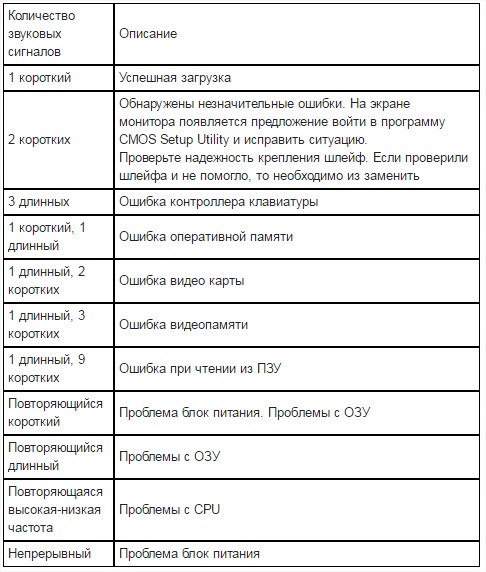
jc36lect3r
#6
Re: Чувствую себя обманутым!
Коды звуковых сигналов Award BIOS:
1 длинный, 2 коротких
——————
Ошибка видеоадаптера. Видеоадаптер неисправен или неправильно установлен. Также проверьте правильность подключения кабеля монитора.
Повторение (бесконечный цикл)
————
Ошибка памяти — проверьте правильность установки или отсутствие памяти.
1long, 3short
—————————
Нет видеокарты или плохая видеопамять — Переустановите или замените видеокарту.
Высокочастотные звуковые сигналы во время работы
————————————
Перегрев ЦП — проверьте правильность работы вентилятора ЦП.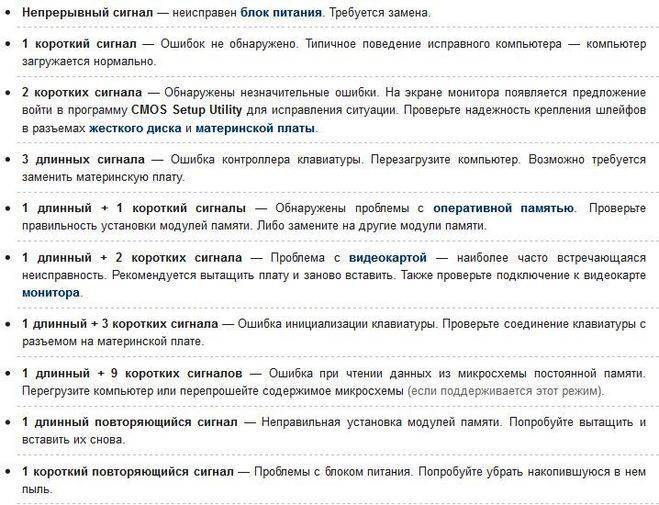 Проверьте корпус на надлежащий поток воздуха.
Проверьте корпус на надлежащий поток воздуха.
Повторение высокого/низкого уровня
——————
ЦП — Либо ЦП установлен неправильно, либо ЦП поврежден. Также может быть из-за перегрева. Проверьте вентилятор ЦП или настройки BIOS на правильную скорость вращения вентилятора.
Полная ссылка BiosCentral — Наградные коды звуковых сигналов BIOS
Не удалось найти ничего для 1 длинного 8 коротких… Может быть, ошибаюсь, но не думайте, что короткие идут так долго. В любом случае, проверьте 5850 в другом процессоре, возможно, стоит подумать и о некотором охлаждении…
аньябасу
#7
Re: Чувствую себя обманутым!
Колдун сказал:
Мальчик не такой полезный [сарказм]: bleh:
@ ananyabasu: Правда в том, что TE, к сожалению, имеет приток некомпетентных идиотов, которые, к сожалению, «помогают» другим, но использование слов «чувство себя обманутым» создает косвенное впечатление, что это участник, который вас обманул.

Заблуждаетесь? Может быть, Заблудшие из-за отсутствия опыта и чрезмерного преувеличения — да. обманул — нет.Нажмите, чтобы развернуть…
Я не говорю, что члены TE вводят меня в заблуждение, я хотел сказать, что сервисный центр asus не помогает мне, как должен был, и ни магазин, откуда он был доставлен … извините за возникшую путаницу …
Колдун
9Выполните шаги, как указано выше. Посмотрите, как это происходит.
Arun.P
Предупреждение: не обменивать
#9
Re: Чувствую себя обманутым!
ананьябасу сказал:
Я не говорю, что меня вводят в заблуждение члены TE, я хотел сказать, что сервисный центр asus не помогает мне, как должен был, и ни магазин, откуда он был доставлен .
.. извините за возникшую путаницу …
Нажмите, чтобы развернуть…
если вы из любого города, такого как Мумбаи, Ченнаи или где-то еще, вы можете спросить любого члена, который может решить проблему как можно скорее, найти обновление BIOS и настроить память, а также некоторые дополнительные улучшения Microsoft Windows 7 или XP, исправление стабильно и ошибка
маднав
#10
Re: Чувствую себя обманутым!
Колдун сказал:
Мальчик не такой полезный [сарказм]: bleh:
@ ananyabasu: Правда в том, что TE, к сожалению, имеет приток некомпетентных идиотов, которые, к сожалению, «помогают» другим, но использование слов «чувство себя обманутым» создает косвенное впечатление, что это участник, который вас обманул.
Заблуждаетесь? Может быть, Заблудшие из-за отсутствия опыта и чрезмерного преувеличения — да. обманул — нет.
Попробуйте следующее:
# Обновите BIOS, используя последнюю версию:
ASUSTeK Computer Inc.
Следуйте инструкциям, приведенным в руководстве, или обратитесь за помощью к одному из владельцев.
# Попробуйте загрузиться в безопасном режиме, а затем сразу в обычном режиме. Я не знаю о других, но у одного из биосов моей предыдущей системы «p5q deluxe» была эта проблема.
# Если это не сработает, уменьшите частоту оперативной памяти до 1066 МГц на время, пока asus не выпустит достаточно хороший BIOS. Я думаю, что это должно быть заранее — переключите режим часов памяти в ручной режим и выберите частоту VDRAM (или что-то в этом роде) на 1066 МГц.
Нажмите, чтобы развернуть…
Я не понимаю смысла проходить через все эти gadha majooori, когда в руководстве по материнской плате указан код звукового сигнала.
Что, если код звукового сигнала означает сбой питания? или, если на то пошло, для чего-то, что не может быть решено конечным пользователем..
звуковые коды предназначены для того, чтобы упростить проблему для конечного пользователя… Чем может быть более полезным предложение следовать обычному маршруту?
боже мой!!
ознакомление с руководством по материнской плате занимает менее 5 минут, если оно у вас есть.
аньябасу
#11
Re: Чувствую себя обманутым!
Он не был указан в руководстве по материнской плате .. кстати, я попробовал то, что было указано здесь, но безуспешно:
ПК Ад: звуковые коды ошибок BIOS
МАГНИТ
#12
Re: Чувствую себя обманутым!
basu попробуй собрать заново…..
И перезагрузи микросхему cmos, закоротив и вытащив батарею….
Это должно быть какое-то аппаратное обеспечение, которое не подходит должным образом или обнаруживает вещи 004
Затем с минимальным аппаратным обеспечением попробуйте базовую установку (жесткий диск, ЖК-дисплей, не требуется записывающее устройство и т. д.)..
Я думаю, скорее всего, ваш процессор перегревается, проверьте радиатор….
Также в будущем держитесь подальше от продуктов Asus, так как у них есть адская гарантия даже в таких мегаполисах, как Мумбаи… лучше использовать Gigabyte, лучше согласиться с 10% меньшей производительностью мобильного устройства, чем страдать таким образом
аньябасу
№13
Re: Чувствую себя обманутым!
После того, как вся система была неактивна в течение 2 дней, я попытался запустить ее .. но затем началась та же проблема ..: S .. не удалось определить, в чем проблема на самом деле!!
6 шт.
№14
Re: Чувствую себя обманутым!
попробуйте запустить только на встроенной графике и посмотрите, сохраняется ли проблема. проблема может быть в видеокарте или слоте для видеокарты.
маднав
№15
Re: Чувствую себя обманутым!
только что проверил руководство онлайн…
глупый asus не включил ни одной главы по устранению неполадок в руководство пользователя 😐
звуковые коды для плат asus.
Анубис
№16
Re: Чувствую себя обманутым!
ASUS M4A785TD V-EVO использует AMI (American Megatrends)
Для биоса AMI
8 гудков
Восемь гудков означают, что произошла ошибка памяти дисплея. Этот звуковой код обычно вызван неисправной видеокартой.
Обычно проблема решается заменой видеокарты.
Нажмите, чтобы развернуть…
Звуковые коды AMI — Исправления звуковых кодов AMIBIOS — AMI POST
Попробуйте с чужим GFX.
Звуковые коды AMI — Исправления звуковых кодов AMIBIOS — AMI POST
Колдун
# 17
Re: Чувствую себя обманутым!
маднав сказал:
Я не понимаю смысла проходить через все эти gadha majooori, когда в руководстве по материнской плате указан код звукового сигнала.
Нажмите, чтобы развернуть…
маднав сказал:
коды звуковых сигналов предназначены для упрощения проблемы для конечного пользователя.
.. Чем может быть более полезным предложение по-прежнему следовать обычному маршруту?
Нажмите, чтобы развернуть…
маднав сказал:
просмотр руководства по материнской плате занимает менее 5 минут, если оно у вас есть.
Нажмите, чтобы развернуть…
А потом..
маднав сказал:
только что проверил руководство онлайн…
глупый asus не включил ни одной главы по устранению неполадок в руководство пользователя 😐
Нажмите, чтобы развернуть…
Хороший мальчик!!! Вы, наконец, поняли это.
2 причины, почему я говорю прошивку биоса, хотя я бы хотел, чтобы вы тоже это поняли, но :bleh:
#1. Первое исправление, упомянутое в разделе 0512:
.
Исправлена проблема, из-за которой система могла зависать во время POST при использовании памяти SAMSUNG-DDRIII1333-2G (M378B5673FH0-CH9), произведенной в течение 43–44 недель.
Нажмите, чтобы развернуть…
Какова актуальность? ИС. Corsair rams использует микросхемы от elpida, Promos, hynix, а также — Привет, привет! Samsung! Скорее всего, у него могут быть бараны Corsair с теми же / перемаркированными микросхемами Samsung.
#2. Не требует пояснений:
02. Исправлена проблема, из-за которой графическая карта ATI HD5850/5870 могла не обнаруживаться.
Нажмите, чтобы развернуть…
Может быть, служба протестировала систему с другой графической картой, скорее всего, с чем угодно, кроме ati 5850 и 5870. Могли бы вы всегда выполнять «Гадха маджуори» и тратить 7 рабочих дней на возврат карты, возможно, работая с их конца и возвращаясь с тегом «хорошо проверено», чтобы фейспалмировать себя к славе, если и когда вы попробуете шаги, которые я сказал, или попробуете шаги, которые я сказал, что займет всего час времени?
Любой, у кого были взлеты и падения с платами asus, познает мучения, связанные с совместимостью оперативной памяти. Прошивайте биос, если не работает, уменьшите частоту оперативной памяти, пока asus не выпустит лучший биос.
Прошивайте биос, если не работает, уменьшите частоту оперативной памяти, пока asus не выпустит лучший биос.
маднав
# 18
Re: Чувствую себя обманутым!
Колдун сказал:
А потом..
Молодец!!! Вы, наконец, поняли это.
2 причины, почему я говорю прошивку биоса, хотя я бы хотел, чтобы вы тоже это поняли, но :bleh:
#1. 1-е исправление, упомянутое под 0512:
Какая актуальность? ИС. Corsair rams использует микросхемы от elpida, Promos, hynix, а также — Привет, привет! Samsung! Скорее всего, у него могут быть бараны Corsair с теми же / перемаркированными микросхемами Samsung.
#2. Самоочевидно:
Возможно, служба протестировала систему с другой графической картой, скорее всего, с любой другой видеокартой, кроме ati 5850 и 5870. Не могли бы вы всегда делать «Гадха майдури» и тратить 7 рабочих дней на возврат карты, возможно, работая с их конца и возвращаясь с тегом «ОК проверено», чтобы фейспалмить себя к славе, если и когда вы попробуете шаги, которые я сказал, или попробуете шаги, которые я сказал, что займет всего час время?
Любой, у кого были взлеты и падения с платами asus, познает мучения, связанные с совместимостью оперативной памяти. Прошивайте биос, если не работает, уменьшите частоту оперативной памяти, пока asus не выпустит лучший биос.
Нажмите, чтобы развернуть…
эээ..
мой ответ не был против вашего предложения о перепрошивке биоса..
вся моя цель состояла в том, чтобы заставить автора темы просмотреть руководство и опубликовать, что означает этот звуковой код. это был просто общий совет по устранению неполадок (не связанный с тем, что было упомянуто в ОП о том, что произошло у его дилера)
и вся эта гадха мажори была сказана, потому что вы спросили, как это полезно ??!!
никакого оскорбления не было. .
.
@ Anubis..
это точно в цель о звуковом коде.
Анубис
# 19
Re: Чувствую себя обманутым!
Это GFX
Потому что 8 звуковых сигналов означают, что произошла ошибка памяти дисплея, которая обычно вызвана неисправной видеокартой. 9ОП, попробуйте чужой gfx в своем мобо
Я почти уверен, что это gfx (если информация о 8 гудках во время запуска, которую вы предоставили, верна)
 Компьютер готов к работе.
Компьютер готов к работе.
 На экране монитора появляется предложение войти в программу CMOS Setup Utility для исправления ситуации. Проверьте надежность крепления шлейфов в разъемах жесткого диска и материнской платы.
На экране монитора появляется предложение войти в программу CMOS Setup Utility для исправления ситуации. Проверьте надежность крепления шлейфов в разъемах жесткого диска и материнской платы. Попробуйте вытащить и вставить их снова.
Попробуйте вытащить и вставить их снова. Замените модули памяти.
Замените модули памяти.
 Рекомендуется вытащить плату и заново вставить. Проверьте подключение к видеокарте монитора.
Рекомендуется вытащить плату и заново вставить. Проверьте подключение к видеокарте монитора. ..
..
 .. извините за возникшую путаницу …
.. извините за возникшую путаницу …
 Обычно проблема решается заменой видеокарты.
Обычно проблема решается заменой видеокарты. .. Чем может быть более полезным предложение по-прежнему следовать обычному маршруту?
.. Чем может быть более полезным предложение по-прежнему следовать обычному маршруту?